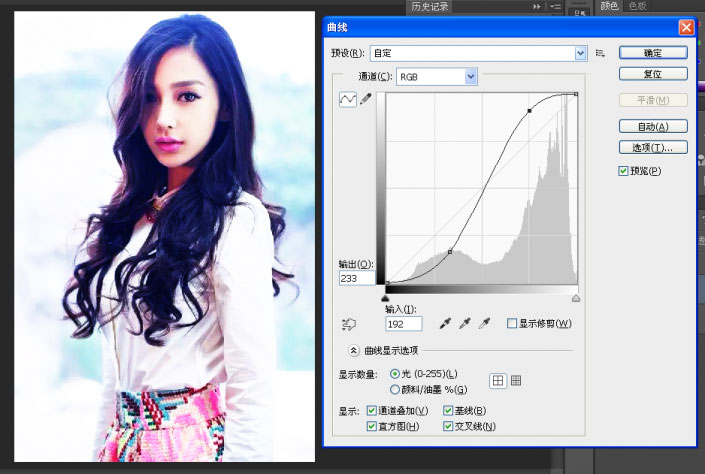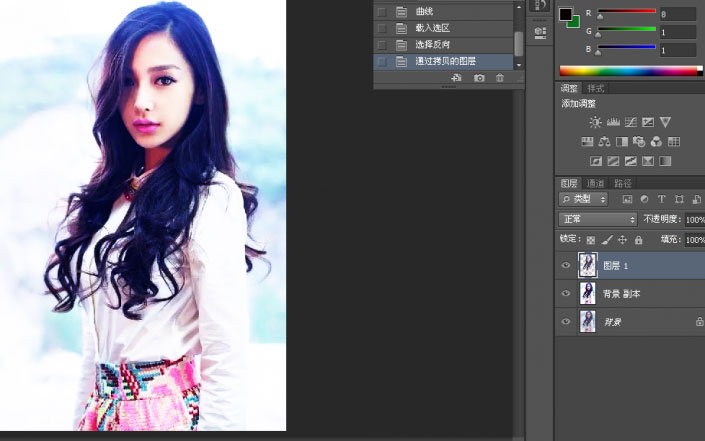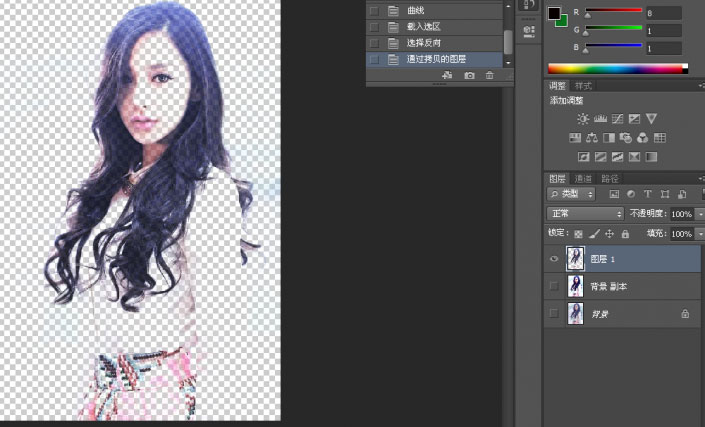溶图教程,拿杨颖的照片来讲解PS溶图技巧
来源:站酷
作者:看见未来
学习:31587人次
溶图教程见过很多,这些方法也是突发灵感来的,有一些技巧用在溶图上,会出现一些特殊的效果,结果可能带点水彩,也可能带点欧美朋克,本篇教程以angelababy(杨颖)的照片做实例,讲解一下溶图的方法,有兴趣的朋友来看一下吧。
效果图

一:选图
其实这种图,我的感觉是选择一些稍微朦胧一点的,对处理效果有帮助。很多朋友都有这种感觉,就是看教程很好,换一张图就不好了,大概就是这个原则问题。
我们以angelababy(杨颖)的一张照片做练习。

二:曲线调整
讲图片导入后,复制一层(Ctrl+j)。然后进行曲线调整。然图片明暗更加分明。这里使用的是编辑调整里面的曲线,而不是通道里面的。目的是我只进行这一步调整,更简单。
然后我按Ctrl+Alt+2选择 亮部。

然后再反选,

按Ctrl+j复制,
关掉底下的图层,会发现复制出来的是暗部
再讲关掉的小眼睛打开。
学习 · 提示
相关教程
关注大神微博加入>>
网友求助,请回答!